Zarządzaj zduplikowanymi kontaktami w Outlooku: usuwaj, łącz, przenoś, kategoryzuj
Kutools dla programu Outlook
Podczas importowania kontaktów do programu Outlook z arkusza kalkulacyjnego Excel lub innego oprogramowania istnieje ryzyko utworzenia zduplikowanych wpisów w folderze kontaktów. Takie duplikaty mogą zaśmiecać foldery Kontakty, zajmując niepotrzebne miejsce w programie Outlook. Aby uzyskać usprawnione rozwiązanie, zalecamy Zduplikowane kontakty użyteczność Kutools dla programu Outlook. Ta funkcja pozwala bez wysiłku usuwać, łączyć, przenosić, a nawet kategoryzować zduplikowane kontakty na różnych kontach e-mail w wybranych folderach Kontakty.
Zalety Kutools dla zduplikowanych kontaktów programu Outlook
-
- 🔄 Elastyczne opcje obsługi duplikatów: Kutools dla programu Outlook podnosi poziom zarządzania zduplikowanymi kontaktami, oferując wszechstronny zestaw opcji, które zaspokajają różne potrzeby i preferencje użytkowników:

- 🗑️ Tymczasowe lub trwałe usuwanie duplikatów: Użytkownicy mogą tymczasowo przenieść duplikaty do folderu „Elementy usunięte”, umożliwiając w razie potrzeby ich odzyskanie, lub trwale je usunąć, aby usprawnić listę kontaktów, balansując pomiędzy ochroną kontaktów a utrzymaniem czystej bazy danych.
- 🔗 Łączenie informacji z duplikatów w jeden kontakt: Podczas łączenia duplikatów Kutools łączy informacje ze wszystkich wybranych zduplikowanych kontaktów, zapewniając, że żadne dane nie zostaną utracone.
- 📂 Elastyczne przenoszenie duplikatów: Użytkownicy mogą selektywnie przenosić wszystkie duplikaty, łącznie z pierwszą instancją, lub tylko dodatkowe duplikaty do wyznaczonego folderu. Ta funkcja jest szczególnie przydatna dla użytkowników, którzy chcą później przeglądać duplikaty lub tworzyć oddzielne listy do różnych celów.
- 🏷️ Kategoryzacja duplikatów w celu późniejszej łatwej identyfikacji: Umożliwiając użytkownikom kategoryzację duplikatów, Kutools ułatwia lepsze zarządzanie kontaktami i organizację. Ta funkcja jest szczególnie przydatna do zarządzania dużymi bazami kontaktów, gdzie sprawna kategoryzacja może zaoszczędzić czas i usprawnić przepływ pracy.
- 🌐 Zarządzanie wieloma kontami i duplikatami folderów: Kutools wyróżnia się możliwością jednoczesnego zarządzania duplikatami na wielu kontach e-mail i folderach kontaktów. Ta funkcja usprawnia proces, który w przeciwnym razie byłby uciążliwy i czasochłonny w przypadku natywnych narzędzi programu Outlook, oferując użytkownikom ujednolicone podejście do rozwiązywania zduplikowanych kontaktów niezależnie od ich lokalizacji w programie Outlook.
- 🔍 Konfigurowalne wykrywanie duplikatów: W przeciwieństwie do podstawowego wykrywania duplikatów w programie Outlook, Kutools umożliwia szczegółowe dostosowanie identyfikacji duplikatów, umożliwiając użytkownikom wybranie określonych pól kontaktowych do porównania. Zapewnia to bardziej precyzyjne wykrywanie duplikatów w oparciu o kryteria najbardziej istotne dla użytkownika.
- 🧭 Oszczędzające czas ponowne filtrowanie: Kutools zapamiętuje poprzednie ustawienia dla wybranych folderów i pól kontaktów, umożliwiając użytkownikom szybkie ponowne filtrowanie duplikatów bez konieczności ponownej konfiguracji ustawień. Funkcja ta znacznie skraca czas zarządzania duplikatami, zwłaszcza dla użytkowników, którzy wykonują to zadanie regularnie.
- 👥 Zarządzanie duplikatami grup kontaktów: Narzędzie rozszerza zarządzanie duplikatami na grupy kontaktów, oferując opcje zarządzania zduplikowanymi grupami kontaktów na podstawie nazwy grupy, nazwy członka lub adresu e-mail członka.
Szybko usuwaj, łącz, przenoś lub kategoryzuj zduplikowane kontakty w Outlooku
Oto jak zastosować Zduplikowane kontakty funkcja usuwania, scalania, przenoszenia lub kategoryzowania zduplikowanych kontaktów w programie Outlook.
Kutools dla programu Outlook: Odblokuj 100 potężnych narzędzi dla programu Outlook. Bezpłatny 60-dniowy okres próbny, bez ograniczeń.Odkryj więcej... Spróbuj teraz!
- Na Kutools zakładka, w Usuń grupa, kliknij Zduplikowane kontakty (możesz też kliknąć Kutools Plus > Zduplikowane kontakty).
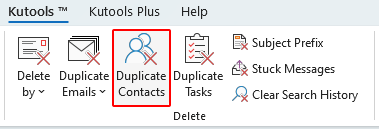
- W Zduplikowane kontakty - Krok 1 (z 5): Określ plik (i) danych kreatorze wybierz pliki danych, które chcesz usunąć, scalić, przenieść lub sklasyfikować zduplikowane kontakty. Po wybraniu kliknij przycisk Następny krok: określ folder kontaktów przycisk.

Uwaga: Jeśli masz w Outlooku wiele kont e-mail z dużymi folderami kontaktów, pojawi się okno ładowania folderów kontaktów, jak pokazano na poniższym zrzucie ekranu. Możesz kliknąć przycisk Pomiń bieżące ładowanie konta e-mail lub po prostu poczekaj, aż wszystkie foldery kontaktów się załadują.

- Po zakończeniu ładowania folderów kontaktów wszystkie foldery kontaktów zostaną wyświetlone w lewym polu okna Zduplikowane kontakty – krok 2 (z 5) okno. Wybierz foldery Kontakty zawierające zduplikowane kontakty, do których chcesz się adresować, a następnie kliknij przycisk Dalej: Wybierz pola kontaktów do porównania duplikatów przycisk.
 Porady:
Porady:- Aby uzyskać więcej szybkich opcji, takich jak Zaznacz wszystkie aby wybrać foldery, kliknij prawym przyciskiem myszy listę folderów.
- Wszystkie wybrane foldery pojawią się w prawym polu. Możesz je usunąć lub posortować według potrzeb. Kontakty z folderów wymienionych na górze będą traktowane priorytetowo podczas zarządzania duplikatami.
- Jeśli wcześniej korzystałeś z tego narzędzia i ustaliłeś kryteria filtrowania, możesz po prostu kliknąć Rozpocznij filtrowanie przycisk, aby zastosować istniejące kryteria w celu odfiltrowania zduplikowanych kontaktów.
- W Zduplikowane kontakty – krok 3 (z 5) kreatorze, wybierz pola kontaktów w celu identyfikacji duplikatów (kontakty są uważane za duplikaty, jeśli ich dane w tych polach są dokładnie zgodne) w Wybierz pola kontaktów, aby porównać duplikaty a następnie kliknij Dalej: Wybierz pola, które mają być wyświetlane w wynikach przycisk.
 Porady:
Porady:- Wybrane pola pokazane na powyższym obrazku reprezentują ustawienia domyślne dostarczone przez Kutools. Możesz łatwo wybrać te ustawienia domyślne, klikając przycisk Pola domyślne przycisk.
- Jeśli zaznaczysz Przeszukaj wszystkie duplikaty w wybranych folderach kontaktów opcję, narzędzie będzie szukać zduplikowanych kontaktów we wszystkich wybranych folderach. Jeśli nie zaznaczysz tej opcji, duplikaty będą wyszukiwane osobno w każdym folderze kontaktów.
- W Zduplikowane kontakty – krok 4 (z 5) kreatora, wybierz opcję określenia pól, które mają być wyświetlane w polu wyników, a następnie kliknij przycisk Rozpocznij filtrowanie przycisk.
 Porady:
Porady:- Domyślnie: Ta opcja wybiera wstępnie ustawione pola, którymi są Nazwa grupy kontaktów (Grupa kontaktów), Nazwa członka (grupa kontaktów), Adres e-mail członka (Grupa kontaktowa), Pełne imię i nazwisko.
- Zamówienia Indywidualne: Ta opcja aktywuje Samookreślona treść przycisk umożliwiający wybranie pól, które mają być wyświetlane w wynikach.
- Wybrane pola: Ta opcja powoduje zaznaczenie pól wybranych w poprzednim kroku.
- Wszystkie zduplikowane kontakty pojawią się w Lista kontaktów/Duplikat listy kontaktów (lewe pole) z Zduplikowane kontakty – krok 5 (z 5) kreator wyświetlający pola, które zdecydowałeś się wyświetlić. W tym kreatorze możesz:
- Rozwiń duplikaty i zaznacz lub odznacz kontakt, aby zdecydować, czy uwzględnić go, czy wykluczyć z procesu obsługi duplikatów. Wskazówka: możesz rozwinąć grupę, klikając ją. Następnie wybierz zduplikowany kontakt, aby wyświetlić jego szczegóły w Podgląd informacji kontaktowych pudełko.
- Z Jak radzić sobie ze zduplikowanymi kontaktami? z listy rozwijanej wybierz akcję, którą chcesz zastosować wobec wybranych duplikatów.
- Usuń (Przejdź do folderu „Elementy usunięte”): Spowoduje to przeniesienie duplikatów do folderu Elementy usunięte bez ich trwałego usunięcia.
- Trwałe usuwanie: spowoduje to trwałe usunięcie wszystkich wybranych duplikatów.
- Łączyć: łączy wszystkie wybrane zduplikowane kontakty i łączy ich informacje.
- Przenieś wszystkie zduplikowane kontakty (z wyjątkiem pierwszego): Powoduje przeniesienie duplikatów, z wyłączeniem ich pierwszych wystąpień, do określonego folderu.
- Przenieś wszystkie zduplikowane kontakty (uwzględnij pierwszy): Spowoduje to przeniesienie wszystkich wystąpień duplikatów do wyznaczonego folderu.
- Dodaj kategorię: oznacza to wszystkie wybrane zduplikowane kontakty przypisaną do określonej kategorii, aby ułatwić późniejszą identyfikację.
- Kliknij Aplikuj teraz aby przetworzyć duplikaty zgodnie z wybraną akcją.

Po zakończeniu procesu wszystkie adresowane zduplikowane kontakty zostaną wyświetlone w polu przekreślenia Lista kontaktów/Duplikat listy kontaktów. Zamknij Zduplikowane kontakty kreator, aby zakończyć proces.

Dodatkowe wskazówki dotyczące korzystania z Kutools dla funkcji zduplikowanych kontaktów programu Outlook
- Obsługuj określony zduplikowany kontakt
Możesz kategoryzować, przenosić, usuwać lub trwale usuwać pojedynczy zduplikowany kontakt, klikając kontakt prawym przyciskiem myszy i wybierając potrzebną opcję z menu kontekstowego.

- Obsługuj wszystkie zaznaczone duplikaty w grupie
Możesz kategoryzować, przenosić, łączyć, usuwać lub trwale usuwać wszystkie zaznaczone zduplikowane elementy w grupie, klikając grupę prawym przyciskiem myszy i wybierając potrzebną opcję z menu kontekstowego.

- Łatwe ponowne filtrowanie zduplikowanych kontaktów
Połączenia Zduplikowane kontakty Narzędzie zachowuje poprzednie ustawienia, w tym wybrane foldery i pola kontaktów. Następnym razem, gdy użyjesz tej funkcji, po prostu naciśnij Rozpocznij filtrowanie przycisk w Zduplikowane kontakty – krok 2 (z 5) czarodziej. Spowoduje to bezpośrednie odfiltrowanie duplikatów bez konieczności ponownej konfiguracji pól kontaktowych.

- Co się stanie, jeśli nie zostaną znalezione zduplikowane kontakty
Jeśli nie znaleziono zduplikowanych kontaktów, możesz ponownie wybrać pola w celu identyfikacji duplikatów lub zakończyć proces według potrzeb.
-
Zarządzaj zduplikowanymi grupami kontaktówJeśli w wybranych folderach znajdują się zduplikowane grupy kontaktów, możesz skutecznie je zaadresować. w Zduplikowane kontakty — krok 3 (z 5) kreatorze, po prostu wybierz żądane kryteria - czy to Nazwa grupy kontaktów (Grupa kontaktów), Nazwa członka (grupa kontaktów) or Adres e-mail członka (Grupa kontaktowa). Wybierz zgodnie ze swoimi potrzebami, aby zarządzać tymi zduplikowanymi grupami.

Demo: Usuń lub przenieś zduplikowane kontakty w Outlooku
Wskazówka: W tym wideo, Kutools została dodana przez Kutools dla programu Outlook. Jeśli potrzebujesz, kliknij tutaj mieć 60-dniowy bezpłatny okres próbny bez ograniczeń!
Najlepsze narzędzia biurowe
Kutools dla programu Outlook - Ponad 100 zaawansowanych funkcji, które usprawnią Twoje perspektywy
🤖 Asystent poczty AI: Natychmiastowe profesjonalne e-maile z magią AI — genialne odpowiedzi jednym kliknięciem, doskonały ton, biegła znajomość wielu języków. Zmień e-mailing bez wysiłku! ...
📧 Automatyzacja poczty e-mail: Poza biurem (dostępne dla POP i IMAP) / Zaplanuj wysyłanie wiadomości e-mail / Automatyczne CC/BCC według reguł podczas wysyłania wiadomości e-mail / Automatyczne przewijanie (Zasady zaawansowane) / Automatyczne dodawanie powitania / Automatycznie dziel wiadomości e-mail od wielu odbiorców na pojedyncze wiadomości ...
📨 Zarządzanie e-mail: Łatwe przywoływanie e-maili / Blokuj oszukańcze wiadomości e-mail według tematów i innych / Usuń zduplikowane wiadomości e-mail / Wiecej opcji / Konsoliduj foldery ...
📁 Załączniki Pro: Zapisz zbiorczo / Odłącz partię / Kompresuj wsadowo / Automatyczne zapisywanie / Automatyczne odłączanie / Automatyczna kompresja ...
🌟 Magia interfejsu: 😊Więcej ładnych i fajnych emotikonów / Zwiększ produktywność programu Outlook dzięki widokom na kartach / Zminimalizuj program Outlook zamiast go zamykać ...
>> Cuda jednym kliknięciem: Odpowiedz wszystkim, dodając przychodzące załączniki / E-maile chroniące przed phishingiem / 🕘Pokaż strefę czasową nadawcy ...
👩🏼🤝👩🏻 Kontakty i kalendarz: Grupowe dodawanie kontaktów z wybranych e-maili / Podziel grupę kontaktów na pojedyncze grupy / Usuń przypomnienia o urodzinach ...
O Cechy 100 Poczekaj na eksplorację! Kliknij tutaj, aby dowiedzieć się więcej.

